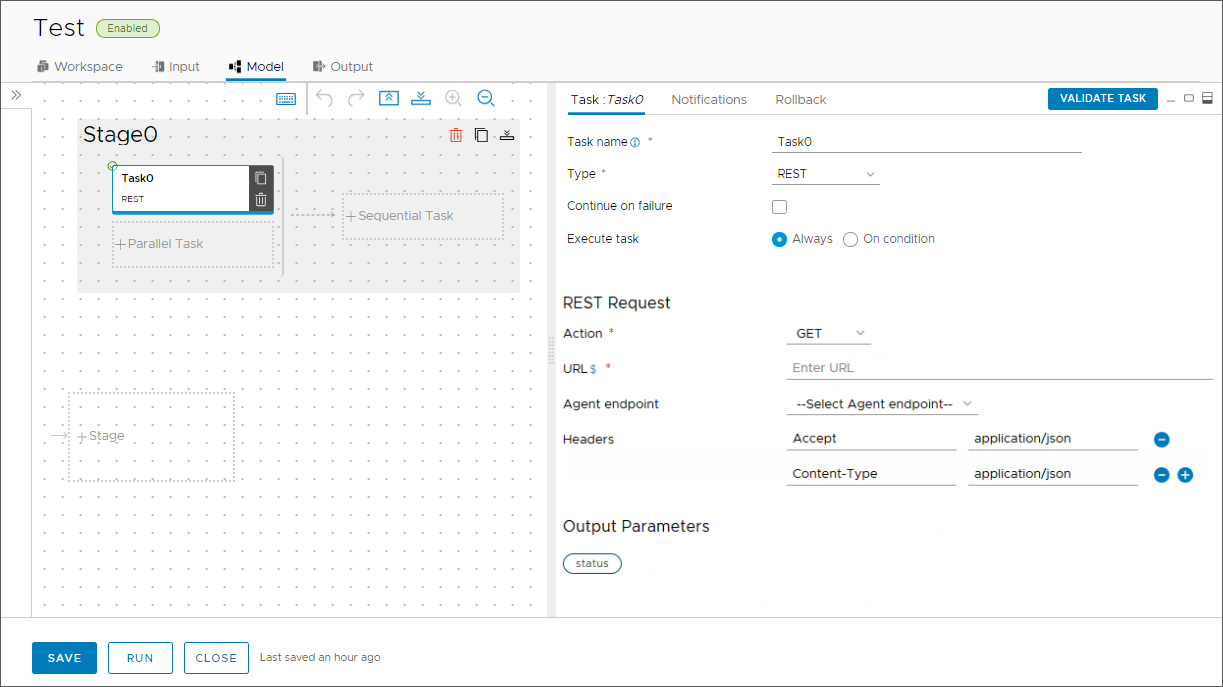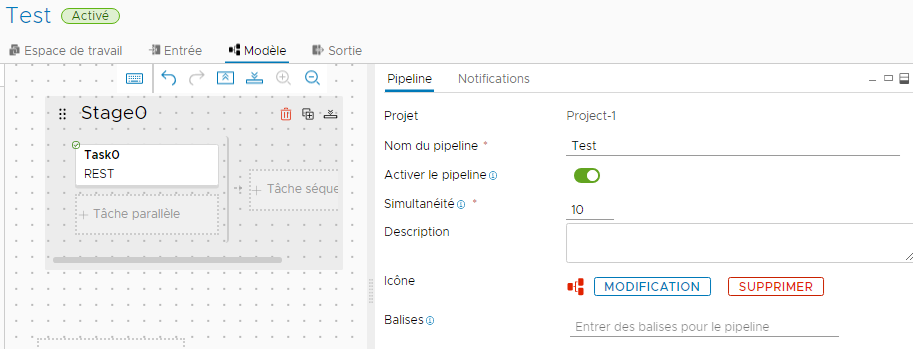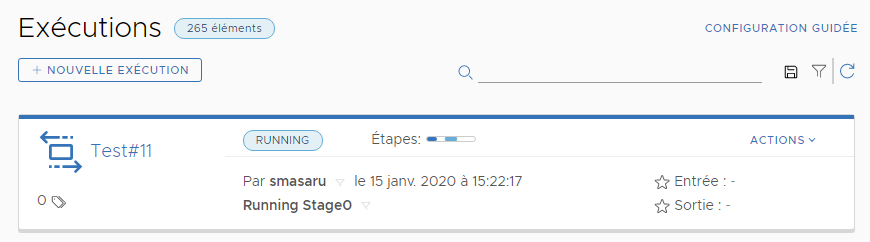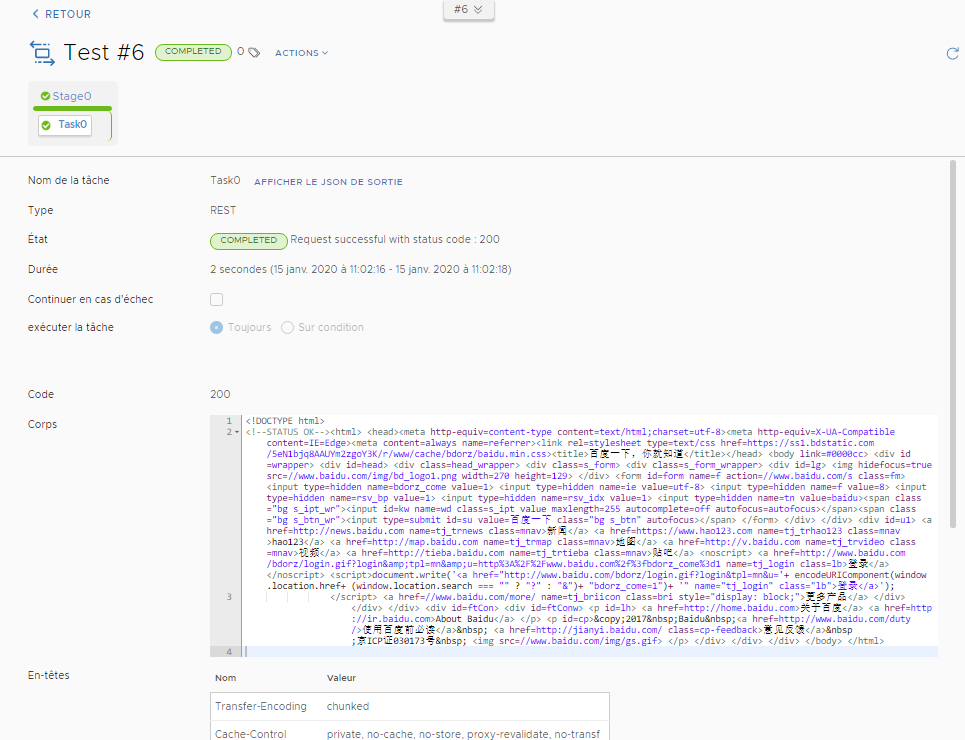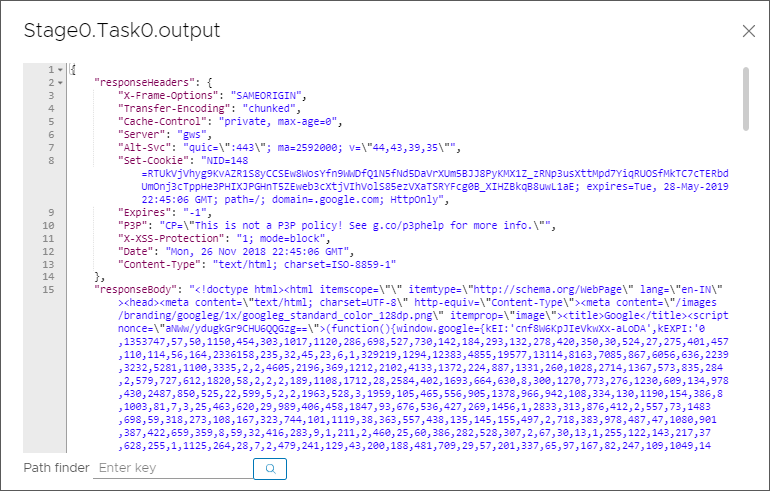Automation Pipelines fournit un plug-in REST qui vous permet d'intégrer Automation Pipelines à d'autres applications qui utilisent une REST API afin de pouvoir développer et fournir en continu des applications logicielles qui doivent interagir entre elles. Le plug-in REST appelle une API qui échange des informations entre Automation Pipelines et une autre application.
Avec le plug-in REST, vous pouvez effectuer les opérations suivantes :
- Intégrez des systèmes basés sur des REST API externes dans un pipeline Automation Pipelines.
- Intégrez un pipeline Automation Pipelines dans le flux de systèmes externes.
Le plug-in REST fonctionne avec n'importe quelle REST API et prend en charge les méthodes GET, POST, PUT, PATCH et DELETE pour échanger des informations entre Automation Pipelines et d'autres applications.
| Actions | Résultat obtenu |
|---|---|
| Ajoutez une tâche REST à votre pipeline. | La tâche REST transmet les informations entre les applications et peut fournir des informations relatives à l'état pour une tâche consécutive de l'étape du pipeline. |
| Dans la tâche REST, sélectionnez l'action REST et indiquez l'URL. | La tâche de pipeline appelle l'URL lorsque le pipeline s'exécute. Pour les actions POST, PUT et PATCH, vous devez inclure une charge utile. Dans la charge utile, vous pouvez lier vos propriétés de pipeline et de tâche lorsque le pipeline s'exécute. |
| Observez l'exemple suivant. | Exemple d'utilisation du plug-in REST : Vous pouvez ajouter une tâche REST pour obtenir les informations nécessaires à une tâche de pipeline suivante. |
À l'instar de l'utilisation du plug-in REST pour appeler une API, vous pouvez inclure une tâche d'interrogation dans votre pipeline pour appeler une REST API et l'interroger jusqu'à ce qu'elle se termine et que la tâche de pipeline réponde aux critères de sortie. Reportez-vous à la section Types de tâches disponibles dans Automation Pipelines.
Vous pouvez également utiliser les REST API pour importer et exporter un pipeline, et utiliser les exemples de script pour exécuter un pipeline.
Dans cette procédure, la tâche REST obtient une balise de build à partir d'un service et une tâche CI suivante utilise la balise de build pour obtenir un numéro de build CICD.
Procédure
Résultats
Félicitations ! Vous avez configuré une tâche REST qui a appelé une REST API et échangé des informations entre Automation Pipelines et une autre application en utilisant le plug-in REST.
Que faire ensuite
Continuez à utiliser des tâches REST dans vos pipelines pour exécuter des commandes et intégrer Automation Pipelines à d'autres applications afin de pouvoir développer et proposer vos applications logicielles. Envisagez l'utilisation de tâches d'interrogation pour interroger l'API jusqu'à ce qu'elle se termine et que la tâche de pipeline réponde aux critères de sortie.